How_to_connect_Spotify_with_IPv6
如何使用 IPv6 连接 Spotify 和 Lyricify
简体中文 / English
最近由于不可抗力原因,大陆用户可能无法通过 IPv4 正常连接 Spotify
目前的解决办法除了进行科学上网以外,还可通过使用 IPv6 来连接 Spotify
目录
确认网络和硬件支持 IPv6
IPv6 需要网络和硬件同时支持才可以启用
硬件支持
本段内容仅针对 Windows 系统
一般情况下电脑的网卡均支持 IPv6,但可能仍需设置才能启用网卡的 IPv6 功能
首先,打开控制面板,进入网络和 Internet>网络和共享中心,点击页面左侧的 更改适配器设置 进入 网络连接 页面
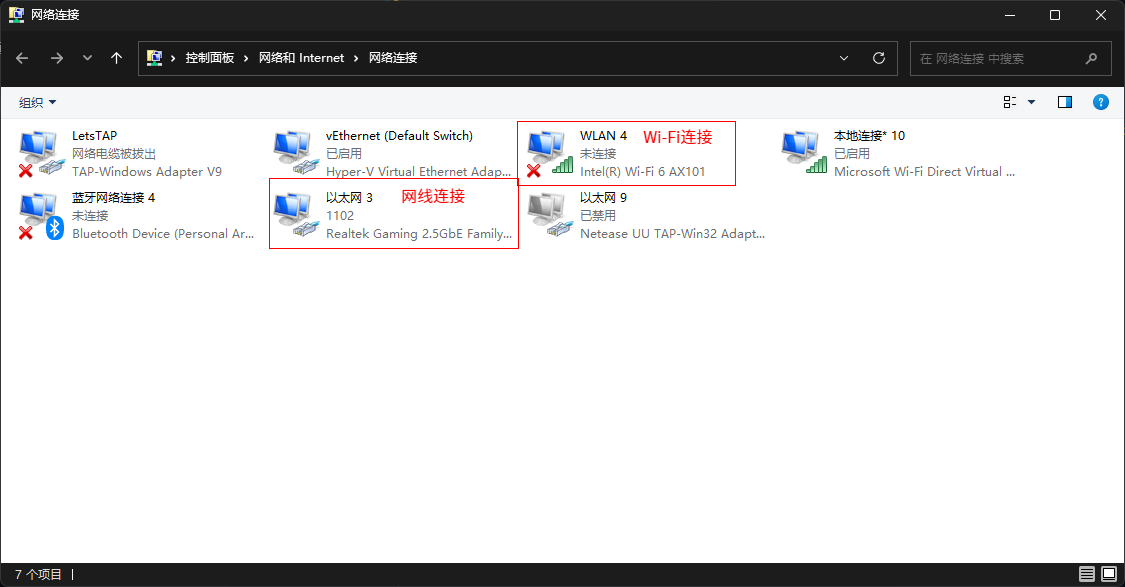
请在 网络连接 页面找到您所使用的网络连接。
一般情况下,带有 WLAN 字样的选项为无线局域网(一般为 Wi-Fi 连接),带有 以太网 字样的为网线连接
右键您所使用的网络连接并点击 属性,在弹出的窗口中寻找 Internet 协议版本 6 (TCP/IPv6) 选项,并确保选项被勾选。(如图所示)
若未找到对应选项则大概率表明您的网卡不支持 IPv6,请在网络搜索您网卡型号并获得具体信息
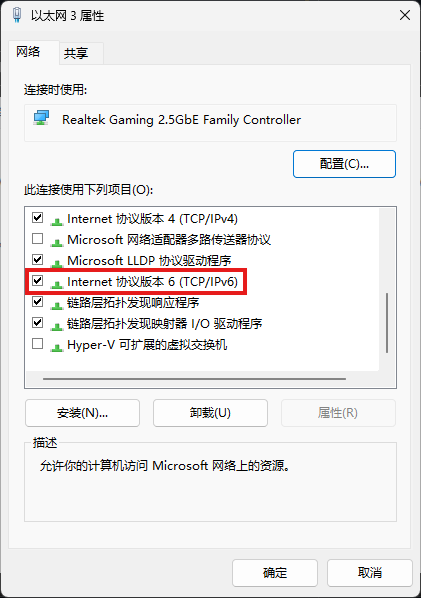
网络支持
在确保网卡已经开启 IPv6 的情况下,可以通过访问 http://testipv6.com/ 等测试网站进行测试
若全部通过,则表明您的网络支持 IPv6,则无需继续进行设置
若提示未发现 IPv6 地址,则需要继续设置
[!warning] 若您使用的是公共网络,请不要继续进行尝试!
路由器
以下内容使用华为路由 AX2 Pro 为例,其他品牌路由器请以实际情况为准
若您使用的是路由器连接的网络(Wi-Fi 或网线连接至路由器),请通过路由器背面管理地址进行调整
访问路由器管理页面并登录。进入 更多设置>网络设置>IPv6 页面,确保 IPv6 被开启并保存
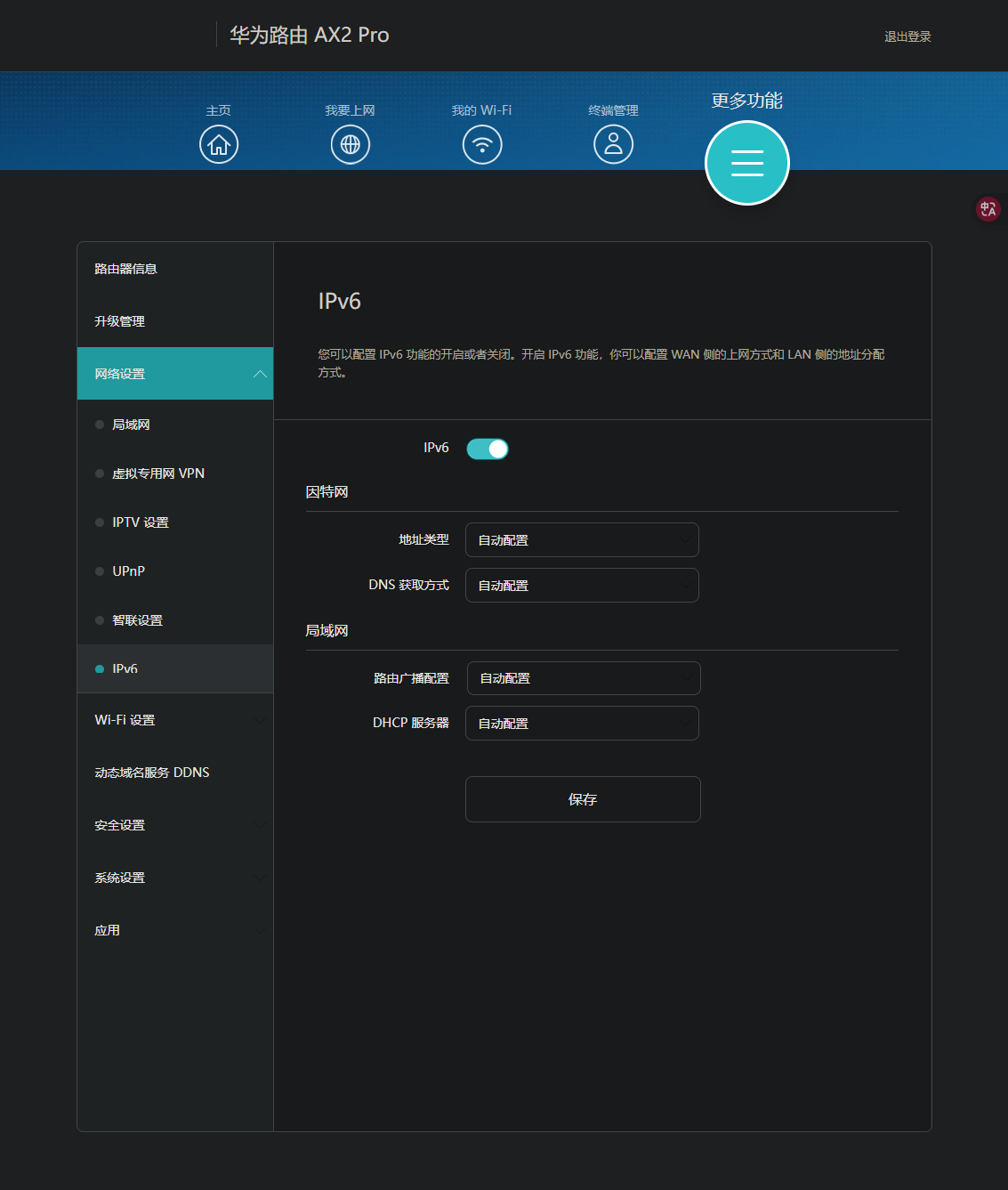 一般情况下,开启路由器的 IPv6 设置后即可正常使用 IPv6
一般情况下,开启路由器的 IPv6 设置后即可正常使用 IPv6
若仍然无法连接,则需考虑检查光猫设置
光猫/网线直连
以下内容使用移动光猫为例,其他运营商请以实际情况为准
若您在路由器启用 IPv6 后仍无法使用 IPv6,或者使用网线直连光猫,则需访问光猫管理地址进行检查
一般情况下光猫的管理地址为 192.168.1.1,用户名及密码可在光猫背面找到
登录至管理网站后,进入 状态>网络侧信息>IPv6连接信息 页面,若有相关信息则表明您的运营商已启用 IPv6
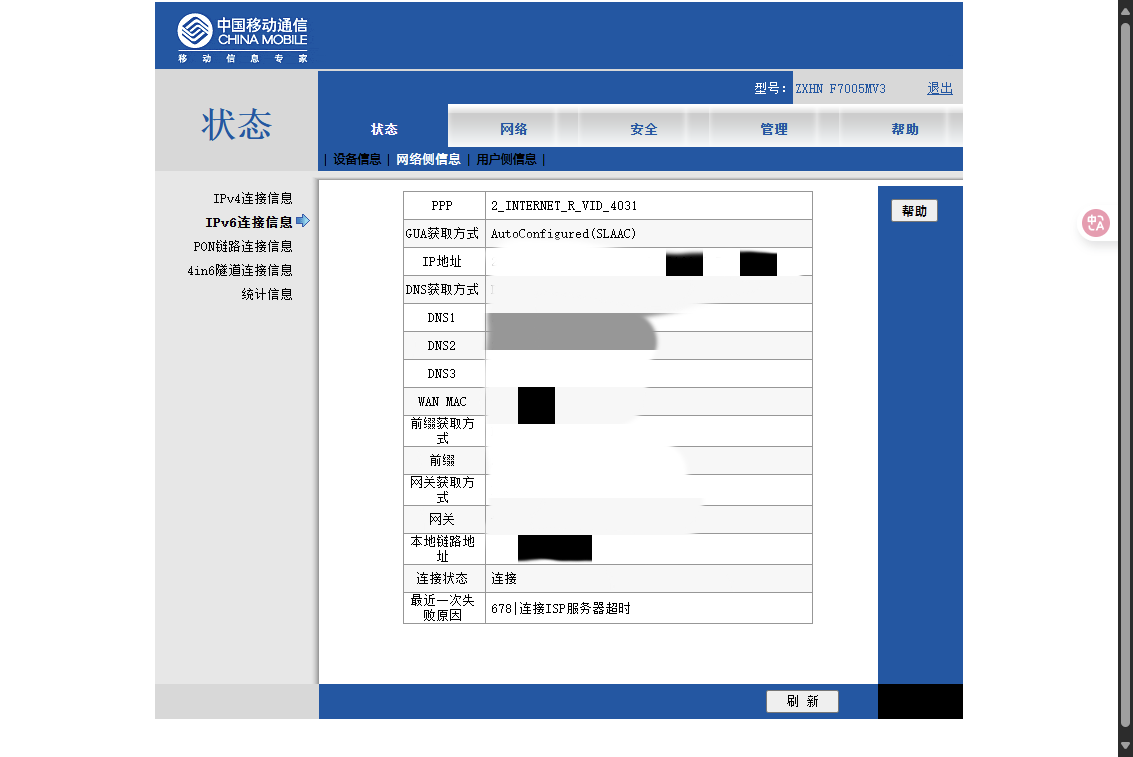 但如果无法获取相关信息或无IPv6相关内容,则请联系运营商进行修改
但如果无法获取相关信息或无IPv6相关内容,则请联系运营商进行修改
[!note] 由于目前运营商均采用动态管理员密码,故网络上通过管理员默认账号进行修改教程均已失效
完成以上操作后可再次进行测试,确认 IPv6 已经启用
优先使用 IPv6
在确保您的设备已经启用 IPv6 后,请尝试登录 Spotify。一般情况下已经可以正常访问
验证连接
可以在 终端App 中依次运行以下命令检测连接情况:
- 打开 命令提示符(
Win + R→cmd→ 回车) - 运行:
ping -6 api.spotify.com ping -6 accounts.spotify.com
一般情况下可以返回 IPv6 的 Ping 值。则可以正常连接至 Spotify
但您可以仍会遇到无法连接至 Spotify 或 Lyricify 的问题,这是由于 IPv6 优先级过低导致的。
验证 IPv6 是否优先
- 打开 命令提示符(
Win + R→cmd→ 回车) - 运行:
netsh interface ipv6 show prefixpolicies- 优先级数字越大越优先
- 如果
::/0(IPv6)的优先级高于::/96或::ffff:0:0/96(IPv4),则 IPv6 优先 - 如果
::/0(IPv6)的优先级低于::/96或::ffff:0:0/96(IPv4),则 IPv4 优先
如果 IPv6 优先级低于 IPv4,请参照 使 Windows 全局优先使用 IPv6 连接 文档的教程
或者使用 一键提升优先级脚本
[!note] 重启计算机后,所有设置会恢复默认。 也就是说重启计算机后需要重新设置/运行脚本。
一般情况下,完成设置后即可恢复对 Spotify 和 Lyricify 的访问
若完成设置后仍然无法访问,请尝试重新设置,保证无遗漏步骤,确保 IPv6 已被正确开启
许可证
本文档使用 CC0-1.0 许可证
这意味着您可以随意使用本文档的任何内容